
Зміст
Якщо у вас виникає помилка Steam, яка наразі недоступна, це, швидше за все, спричинено збоєм даних або відсутніми оновленнями. Щоб виправити це, вам потрібно переконатися, що ваше програмне забезпечення оновлено. Вам також потрібно буде перевірити файли гри.
Steam - це популярна платформа, де можна завантажувати ігри для ПК. Якщо у вас на комп’ютері гарне з’єднання з Інтернетом, ви можете легко отримати найновіші ігри, не заходячи в магазин цегли та розчину. Це зручний спосіб отримання ігор, оскільки він також забезпечує автоматичне оновлення.
Що робити, коли в Steam з’являється помилка „Ця гра наразі недоступна”
Однією з проблем, з якою ви можете зіткнутися при спробі зіграти будь-яку гру в Steam, є її недоступність. Ось що вам потрібно зробити, щоб це виправити.
Що робити спочатку:
- Перезавантажте комп'ютер.
Спосіб 1: Оновіть Steam
Перше, що вам потрібно зробити в цьому випадку, це оновити клієнт Steam.
Потрібний час: 5 хвилин.
Примусово оновити Steam
- Закрийте Steam.
Ви можете зробити це, закінчивши процес із диспетчера завдань.
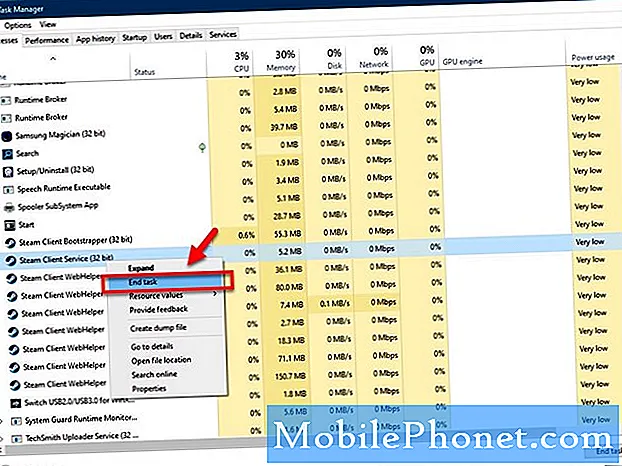
- Перейдіть до каталогу встановлення Steam.
Розташування буде залежати від того, де ви встановили Steam. Найпростіший спосіб зробити це - відкрити розташування файлу ярлика Steam.
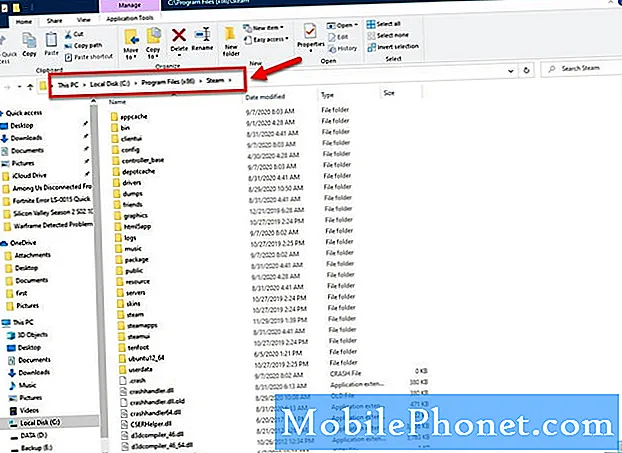
- Видаліть у цьому каталозі все, крім Steam.exe та папки SteamApps.
Це змусить клієнта оновлюватись, коли ви входите в систему
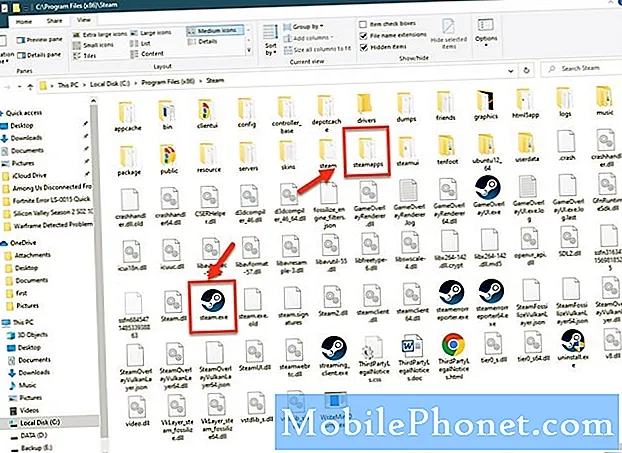
Спосіб 2: Оновіть систему Windows та драйверивиправити Steam гра недоступна
Вам потрібно буде переконатись, що ваша система Windows 10 та драйвери оновлені.
- Натисніть кнопку Пуск.
- Клацніть Налаштування.
- Клацніть Оновлення та безпека.
- Клацніть Перевірити наявність оновлень. Якщо оновлення знайдені, завантажте та встановіть їх.
Спосіб 3: Перевірте файл гри
Бувають випадки, коли проблема викликана пошкодженими або відсутніми файлами гри. Перевірка гри вирішить цю проблему.
- Відкрийте панель запуску Steam.
- Клацніть на Бібліотека.
- Знайдіть гру у своїй бібліотеці ..
- Клацніть правою кнопкою миші на грі та виберіть Властивості.
- Клацніть на вкладку Локальні файли.
- Натисніть кнопку Перевірити цілісність ігрових файлів, а потім дочекайтеся завершення процесу. Це відновить усі відсутні або пошкоджені файли.
Після виконання перелічених вище кроків ви успішно виправите помилку гри Steam на даний момент недоступною.
Відвідайте наш канал TheDroidGuy Youtube, щоб отримати додаткові відео про усунення несправностей.
Читайте також:
- Як використовувати смартфон як веб-камеру


